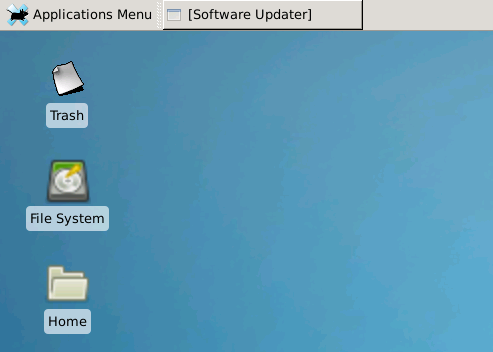概要
amazon ec2 ubuntu マシン(Ubuntu Server 14.04 LTS)に windows7 からリモートデスクトップで接続したいと思いました。基本手順は AWS 公式に載っているのですが、リモートデスクトップのクライアントのバージョンが RDP 8.0 以上だと、手順通りではうまくいきませんでした。そのため、手順をまとめることにしました。
サーバ側設定手順
パッケージを更新する
sudo apt-get update
sudo apt-get -y upgrade
パスワードでログインできるようにする
PasswordAuthentication yes ⇒ no に修正します。
sudo vim /etc/ssh/sshd_config
sshd を リスタートします。
sudo /etc/init.d/ssh restart
ubuntu ユーザのパスワードを変更する
root になって変更します。
sudo su -
passwd ubuntu
ubutu ユーザに戻します。
su ubuntu
cd
ubuntu desktop をインストールする
export DEBIAN_FRONTEND=noninteractive
sudo -E apt-get update
sudo -E apt-get install -y ubuntu-desktop
xfce4 をインストールする
sudo apt-get install -y xfce4 xfce4-goodies
xrdp をソースからインストールする
apt でインストールすると、0.6.0 が入りますが、RDP8 以降に対応していないようです。
なので、ソースからインストールします。
2016/03 時点での最新は 0.9.0 でした。
cd
mkdir src
cd src
wget https://github.com/neutrinolabs/xrdp/archive/devel.zip
unzip devel.zip
cd xrdp-devel
sudo apt-get install -y autoconf libtool libssl-dev libpam0g-dev libx11-dev libxfixes-dev libxrandr-dev
./bootstrap
./configure
make
sudo make install
xfce4 をデフォルトに設定する
echo xfce4-session > ~/.xsession
sudo cp /home/ubuntu/.xsession /etc/skel
allow changing of the host port you will connect to
sudo vim /etc/xrdp/xrdp.ini
[xrdp1] セクションの port 値を -1 から ask-1 に変更します。
[xrdp1]
name=sesman-X11rdp
lib=libxup.so
username=ask
password=ask
ip=127.0.0.1
port=ask-1
xserverbpp=24
code=10
vnc4server をインストールする
sudo apt-get install -y vnc4server
xrdp をリスタートする
sudo service xrdp restart
システム起動時に起動するようにする
sudo update-rc.d xrdp defaults
windows から接続
接続
リモートデスクトップ接続アプリを起動します。
「オプションの表示」⇒「画面」タブで、画面の色を 16ビットに変更します。
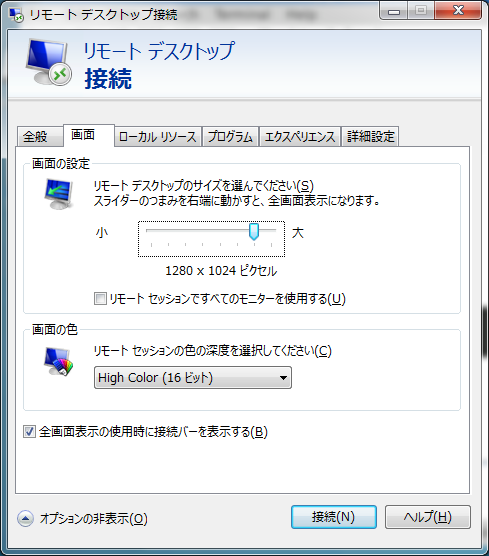
対象マシンのIPアドレスを入力して接続します。
ログイン画面
Session を 「sesman-Xvnc」にします。
username(ubuntu), password(上で変更しましたね) を入力します。
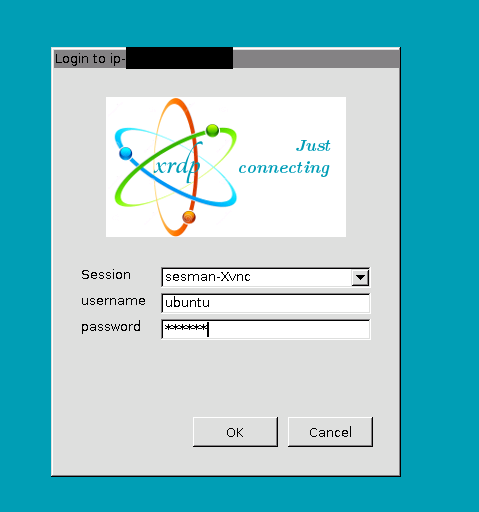
デスクトップ表示
参考サイト